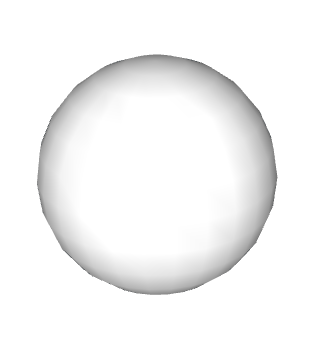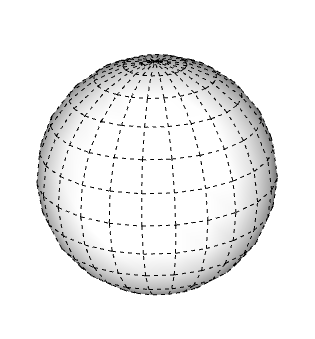Smooth edge (スムーズなエッジ) プロパティとともに Soften Edges (エッジをソフトにする) 機能を使用すると、エッジの見え方が変わり、少ないジオメトリでモデルをよりリアルに見せることができます。 加えて、コンピューターのパフォーマンスも向上するかもしれません。
エッジのプロパティについて理解する
SketchUp では、次のプロパティをさまざまな組み合わせで使用して、エッジの外観を制御できます。
Soft (ソフト): エッジをソフトにすると、エッジは非表示になり、エッジが境界とする面は面エンティティになります。
注: 面エンティティは、2 つ以上の面を結合して、丸く見えるようにします。 面エンティティに含まれるすべてのジオメトリの推測は引き続き表示されますが、面エンティティを選択またはペイントすると、単一のエンティティのように機能します。 この図では、ソフト エッジ (1) の両側にある面をクリックすると、両方の面が選択されていることがわかります。- Smooth (スムーズ) - エッジをスムーズにすると、面が滑らかに見えるシェーディングが追加されます。 ただし、Smooth (スムーズ) プロパティを単独で適用すると、エッジは表示されたままになります。 (図のエッジ 2 を参照してください。)
エッジを非表示にすることもできます (または、任意のジオメトリも非表示にできます。非表示プロパティはエッジに限定されません) 。 エッジを非表示にすると、エッジは見えなくなりますが、エッジに隣接する面は面エンティティに変換されません。 (図のエッジ3は非表示のエッジです。)
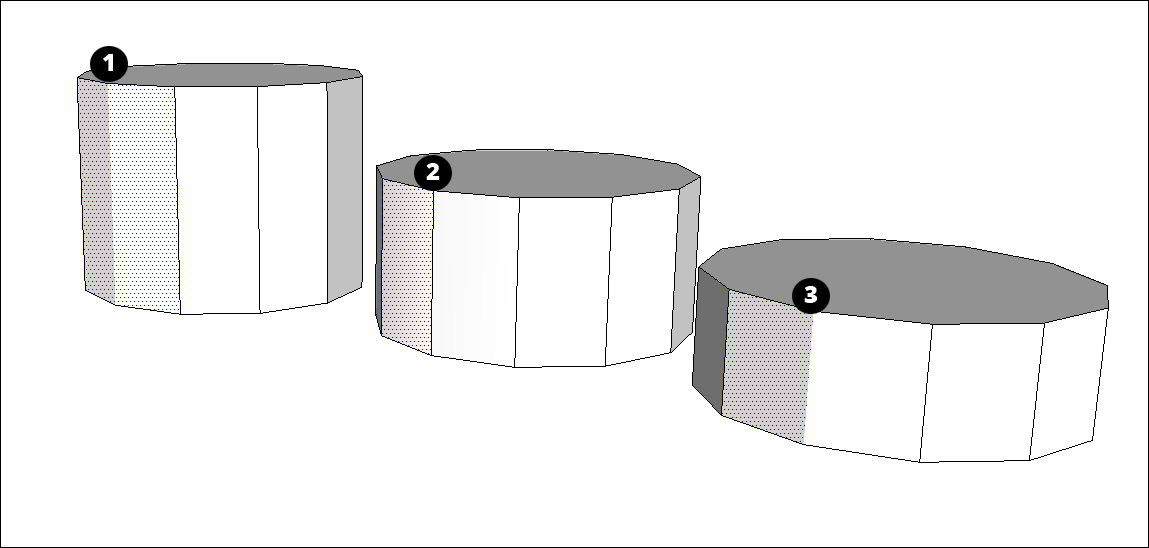
エッジのソフトニングとスムージングを同時に行う
SketchUp では、エッジのソフト化とスムージングは通常、密接に関連しています。 そのため、Eraser (消しゴム) ツールと Soften Edges (エッジをソフトにする) ダイアログボックスの両方で、これらのプロパティが一緒に適用されます。
消しゴムでエッジのソフト化とスムーズ化を行うには、以下の手順に従います。
- Eraser (消しゴム) ツール (
 )を選択するか、E キーを押します。
)を選択するか、E キーを押します。 - Ctrl キー (Microsoft Windows) または Option キー (macOS) をタップして Smooth Edges (エッジをスムーズにする) を切り替え、削除するのと同じ方法でこれらの線を「消去」します。
間違えたり、気が変わったりした場合は、Alt (Microsoft Windows) または Command (macOS) をタップし、エッジをクリックしてソフトニングとスムージングを元に戻します。
Soften Edges (エッジをソフトにする) ダイアログボックスでエッジをソフトでスムーズにするには、次の手順に従います。
- ソフト化とスムーズ化を行うエッジを選択します。 (ヒントと選択方法については、ジオメトリを選択するを参照してください。)
MacOS では、Window (ウィンドウ) > Soften Edges (エッジをソフトにする) を選択します。 Windows では、Window (ウィンドウ) >Default Tray (デフォルトのトレイ) > Soften Edges (エッジをソフトにする) を選択します。 または、選択内容を右クリックし、Soften/Smooth Edges (エッジのソフト化 / スムージング) を選択します。 Soften Edges (エッジをソフトにする) ダイアログが表示されます。
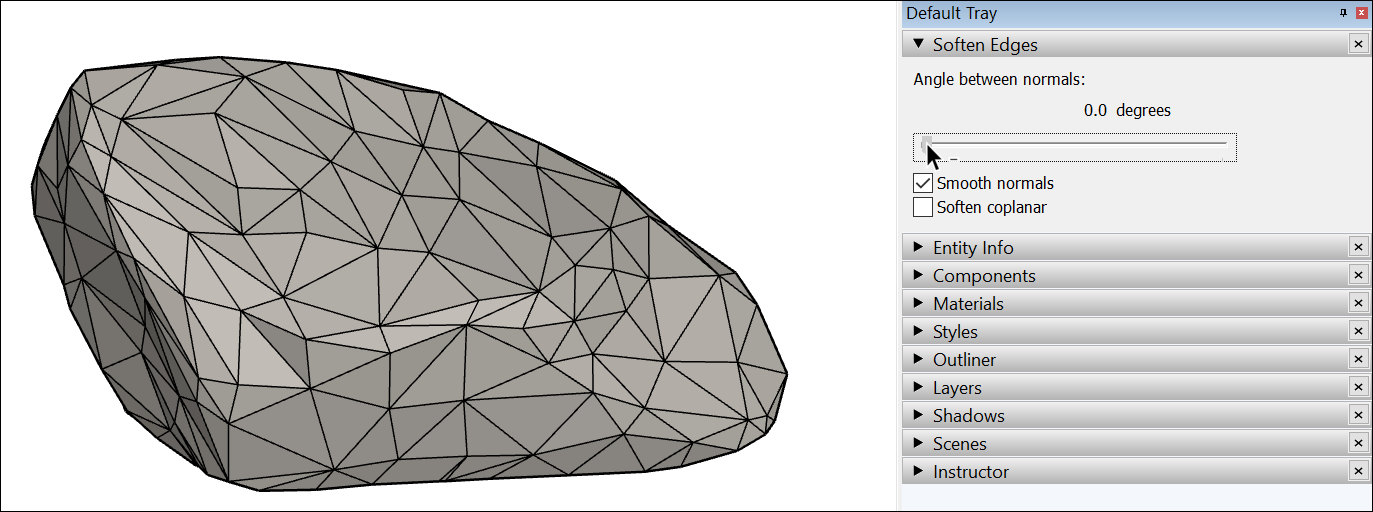
このスライダーを使って、スムージングまたはソフト化されるすべての角度の最大サイズを設定します。 設定値が高いほど、スムーズになったりソフトになったりする角度が大きくなります。 この例では、スライダーを 20 度に設定して、岩の表面の大部分をスムーズに、ソフトにします。
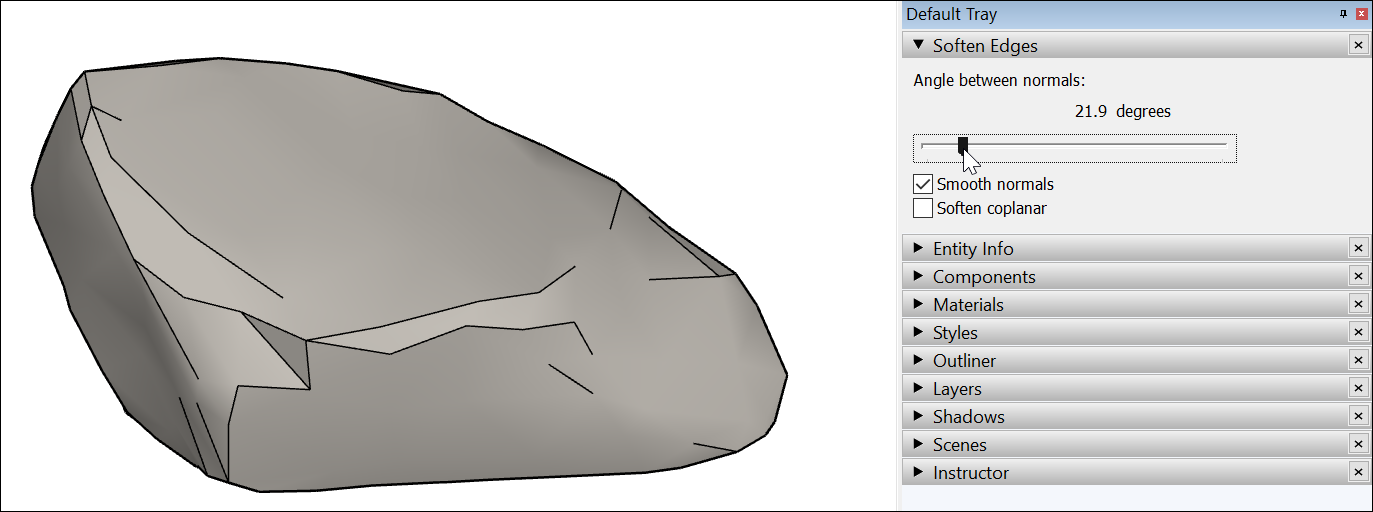
- (オプション) Smooth normals (法線の平滑化) チェック ボックスはデフォルトで選択されています。 エッジをスムーズに見せるシェーディング効果が必要ない場合は、このチェックボックスをオフにします。
- (オプション) Soften coplanar (同一平面をソフトにする) チェックボックスをオンにすると、同一平面上のサーフェス間のエッジがソフトになり、それらのエッジが実質的に削除されます。 岩の例では、このチェックボックスをオンにしても、岩の面のほとんどが同じ平面上にあるため、岩にはあまり影響しません。
エッジに適用されているプロパティを確認または変更するには、右クリックし、Entity Info (エンティティ情報) を選択します。 Entity Info (エンティティ情報) ボックスでは、エンティティのタイプが左上に表示され、Soft (ソフト) チェックボックスと Smooth (スムーズ) チェックボックスをオンまたはオフにできます。
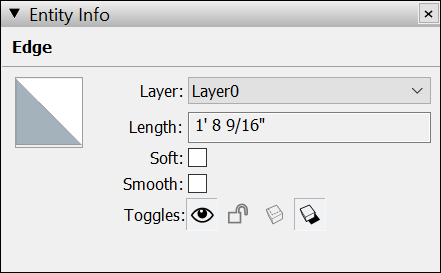
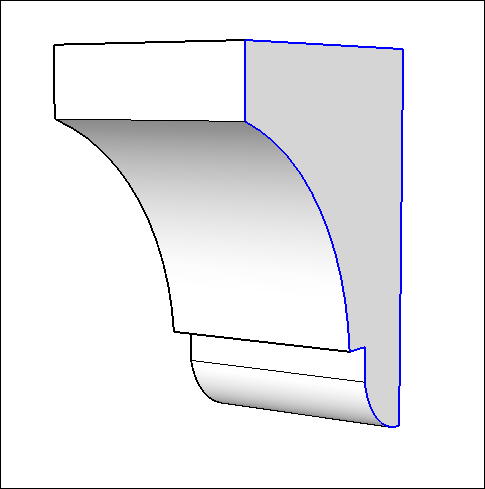
ジオメトリを非表示にする
モデルを描画するときに、モデル内のすべてのエッジをマークする線は必ずしも必要ありません。 Soften Edges (エッジをソフトにする) 機能は、ラインを非表示にするだけでなく、面エンティティの作成も行います。 面エンティティを作成せずに見苦しい線を非表示にする場合は、Hide (非表示) 機能を探します。 線、面、および任意の SketchUp エンティティをいつでも非表示にすることができます。
線またはジオメトリを非表示にするには、次の手順に従います。
- 非表示にするジオメトリを選択します。
- 選択項目を右クリックします。
- 表示されるコンテキスト メニューから Hide (非表示) を選択します。
- Edit (編集) > Hide (非表示) を選択することもできます。
- 選択したジオメトリはモデルに残りますが、ビューから消えます。
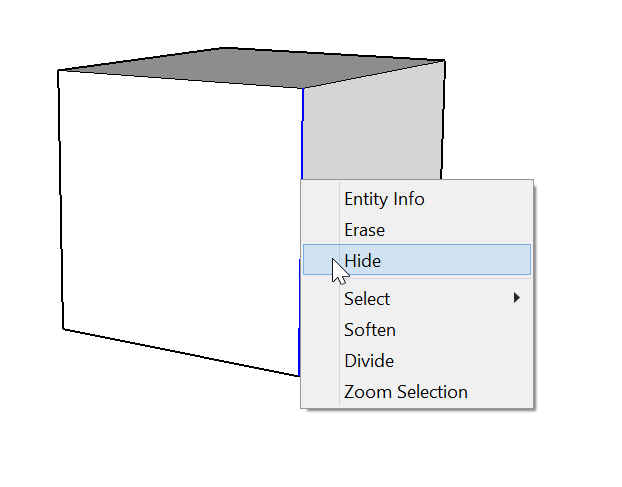
非表示にしたジオメトリは選択できません。 非表示のジオメトリを選択するには、非表示のジオメトリを表示するか、ジオメトリの非表示を解除します。
非表示のジオメトリとオブジェクトを表示する
SketchUp では、ジオメトリは非表示になっていても存在します。 表示したり選択したりできないだけです。
非表示のジオメトリまたはオブジェクトを確認し、非表示のままにしておくには、次の手順に従います。
- View (表示) > Hidden Geometry (非表示のジオメトリ) または View (表示) > Hidden Objects (非表示のオブジェクト) を選択します。
- すべての非表示エンティティはゴースト パターンで表示されます。
- View (表示) > Hidden Geometry (非表示のジオメトリ) または View (表示) > Hidden Objects (非表示のオブジェクト) を再び選択して、それらのオブジェクトを再び非表示にします。
ジオメトリを非表示から表示に変更するには、次の手順でジオメトリの非表示を解除する必要があります。
- 非表示のジオメトリを選択します。
- 選択項目を右クリックし、Unhide (非表示解除) を選択します。
- 元に戻すには、右クリックして Hide (非表示) を選択します。